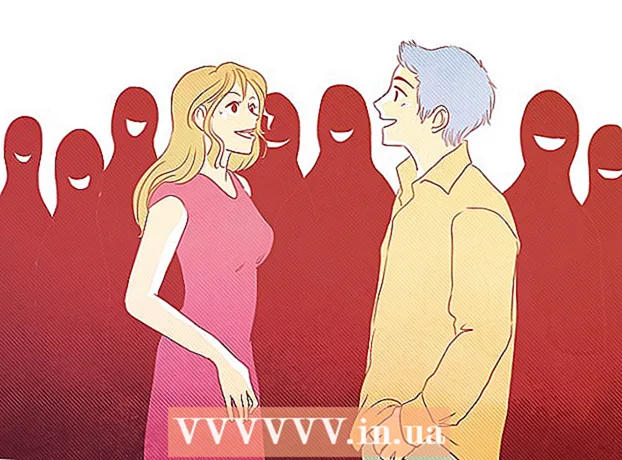Forfatter:
Monica Porter
Opprettelsesdato:
15 Mars 2021
Oppdater Dato:
1 Juli 2024

Innhold
Denne wikiHow lærer deg hvordan du tømmer ruterenes systemlogg ved hjelp av en nettleser på datamaskinen. Systemloggen registrerer rutedriftens historikk, systemhendelser og prosedyrer.
Fremgangsmåte
Åpne en nettleser på datamaskinen din. Du kan bruke hvilken som helst nettleser, for eksempel Firefox, Chrome, Safari eller Opera.

Skriv inn IP-adressen til ruteren din i tekstlinjen. Klikk på tekstfeltet øverst i nettleseren, og skriv inn routerens standard IP-adresse.- De fleste rutere bruker 192.168.0.1 som standard IP-adresse. Hvis denne adressen ikke fungerer, kan du prøve 192.168.1.1 eller 192.168.2.1.
- Hvis ingen av IP-adressene ovenfor fungerer, kan du prøve å starte ruteren på nytt eller koble enheten fra nettverket.

Skriv inn administratorens brukernavn og passord (admin). Deretter logger du deg på ruterenes administratorgrensesnitt.
Klikk på knappen Logg Inn (Logg Inn). Du blir logget inn på administratorgrensesnittet til ruteren.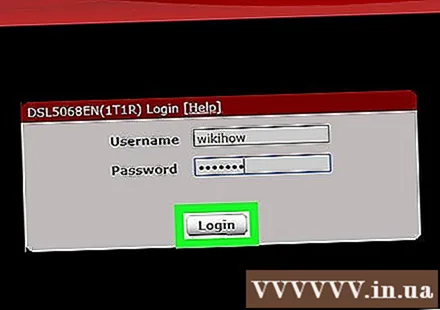

Klikk på kortet Status (Status) på navigasjonslinjen. Finn knappen Status i navigasjonsfeltet på ruteren administrasjonsgrensesnitt og klikk på det.- Avhengig av rutermodellen din, kan denne knappen ha navnet Avansert (Avansert) eller lignende.
- Med de fleste rutere kan du finne en navigasjonslinje øverst eller til venstre på skjermen.
Klikk Systemlogg (Systemlogg) eller Administrasjon-hendelseslogg (Admin Event Log) i navigasjonslinjen. Denne knappen åpner ruteren for systeminnlogging.
Klikk på knappen Tøm Logg (Tøm Logg). Denne knappen vil slette ruteren logglogg.
- Hvis det vises en dialogboks som ber deg om å bekrefte handlingen, klikker du OK eller Ja.